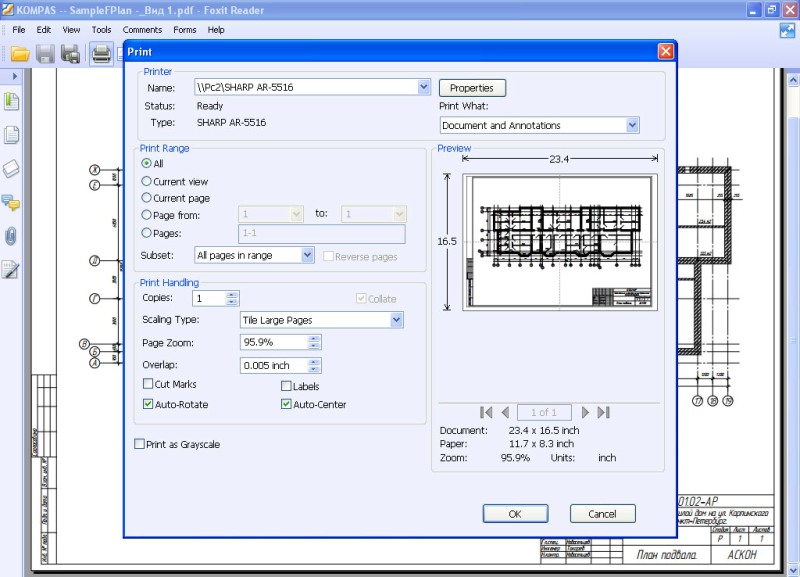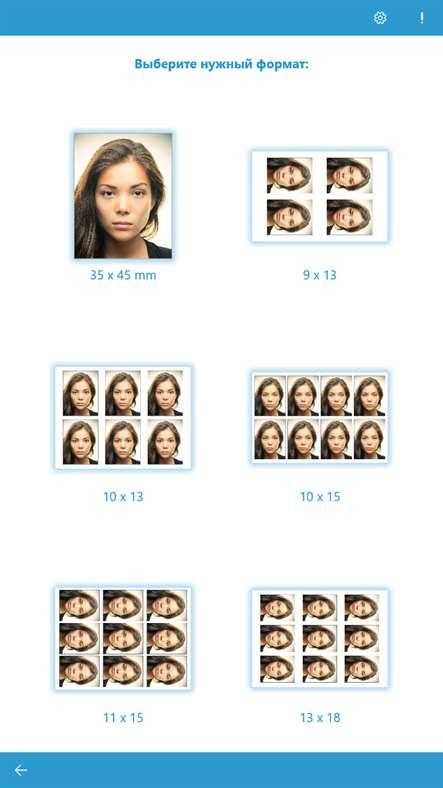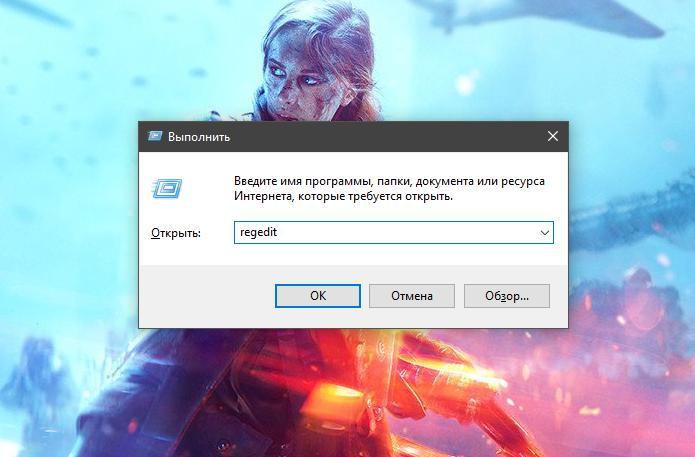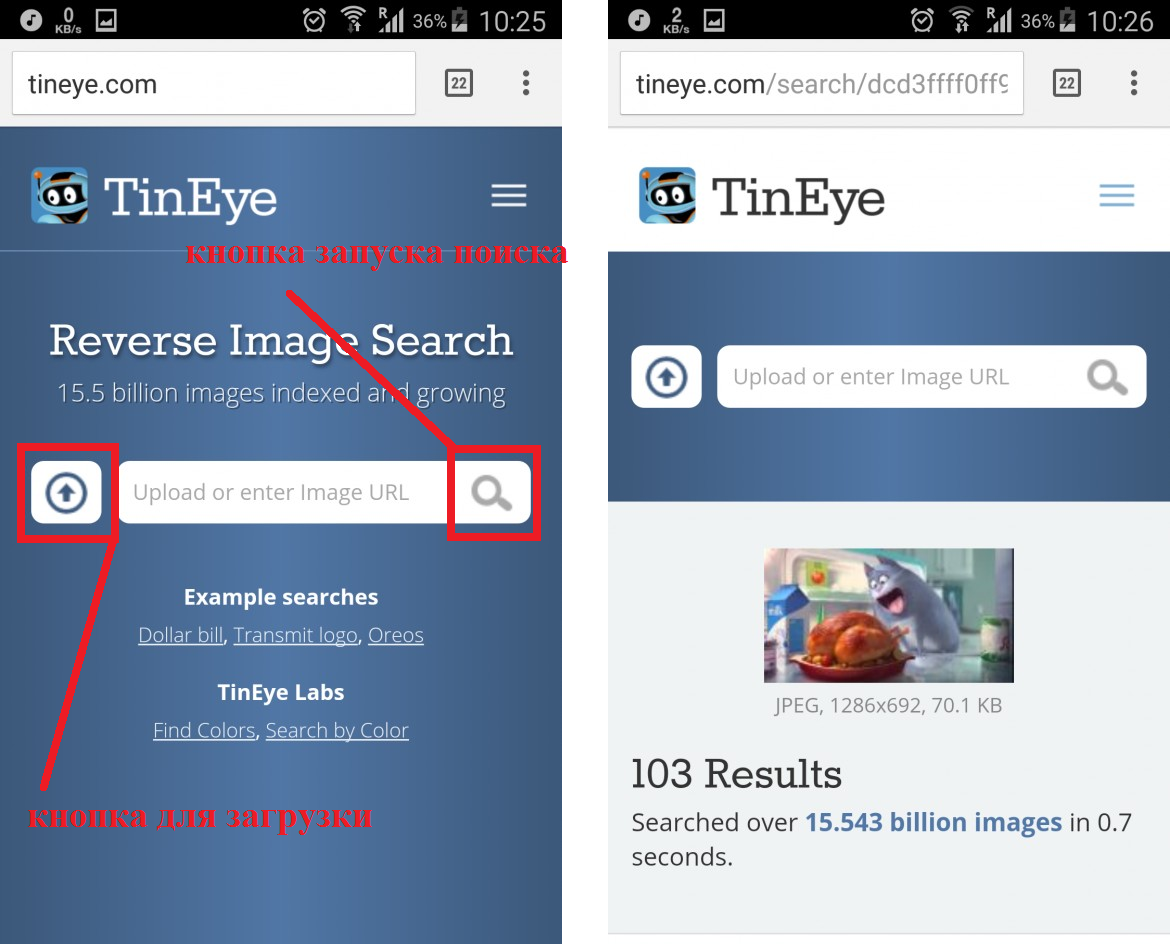Как распечатать переписку из whatsapp
Содержание:
Как перенести историю сообщений на iPhone
Если вы пользуетесь мессенджером WhatsApp на iPhone, то следующая информация именно для вас. Предположим, вы купили новенький телефон, который хорош всем, но увы – в нем нет старых и ценных сообщений. Как исправить эту ситуацию? Ну что ж, для начала нужно сохранить данные со старого телефона. В этом поможет популярный сервис iCloud: необходимо сделать резервную копию переписки и сохранить ее в облаке.
Шаг 1: выполните вход в сеть со старого телефона. Затем зайдите в облачное хранилище и в опциях выберете «Резервное копирование». Если по каким-то причинам вы не обновляли свой «яблочный» девайс, то этот пункт будет называться «Хранилище».
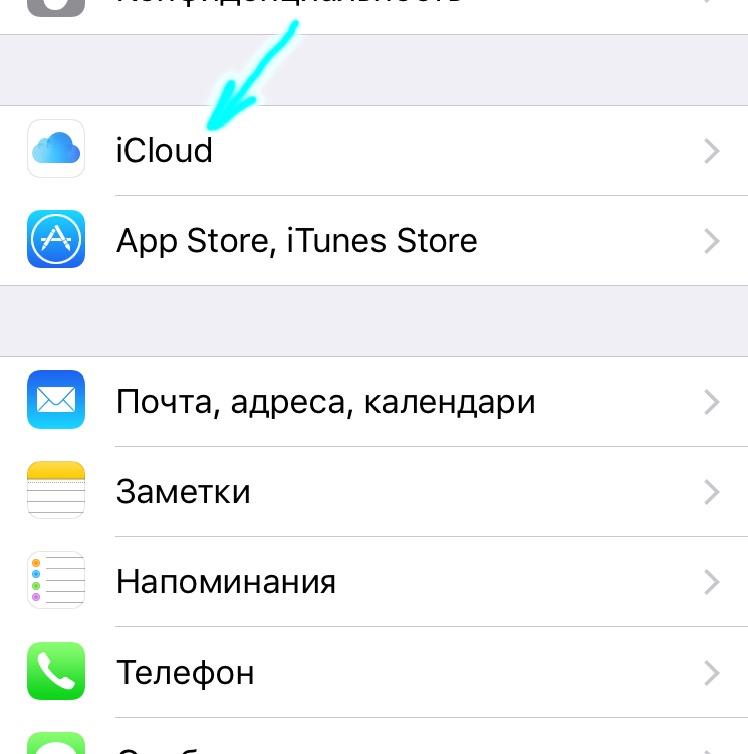
Шаг 2: с нового телефона подключитесь к своему iCloud и восстановите данные уже на этом устройстве. Дело сделано – все данные, в том числе и переписка в Ватсапп, окажутся на том устройстве, с которого вы загрузили архивные данные.
Может случиться и более сложная ситуация – перенос данных с телефонов разных ОС, например с Андройда на iPhone или обратно. Для этого случая следующий алгоритм действий:
Зайдите в Ватсапп, в меню настроек найдите «настройки чата»;
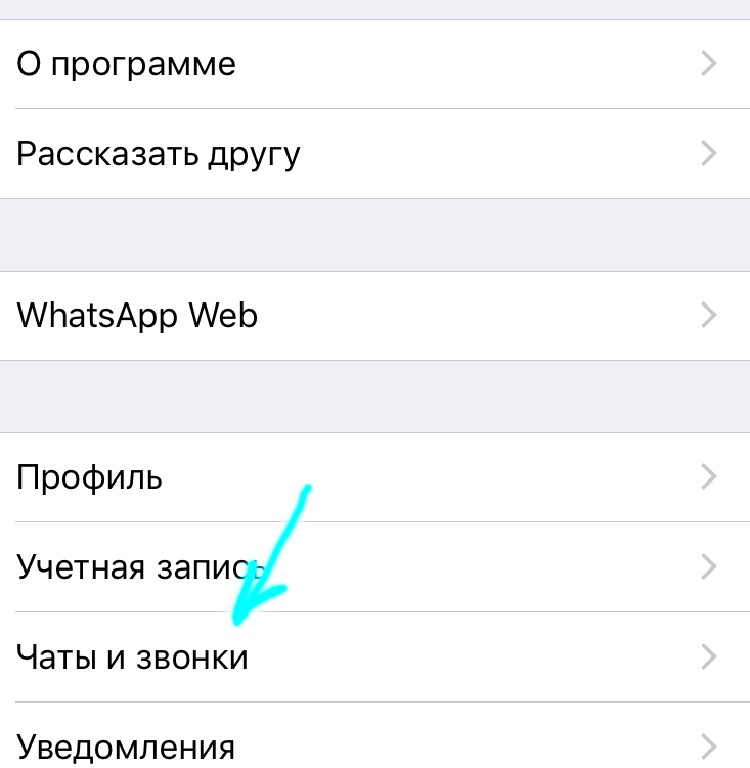
Нажмите на клавишу «Резервное копирование»;
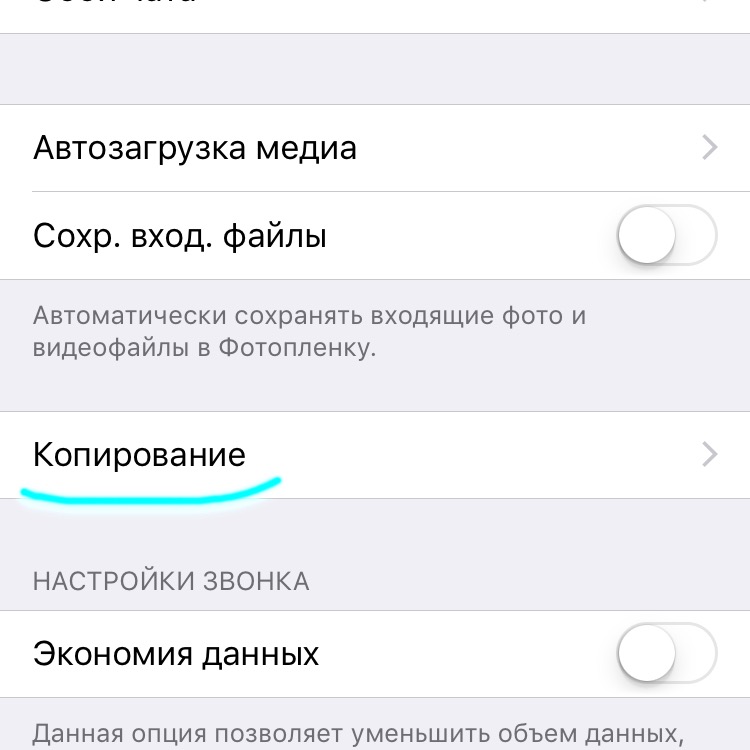
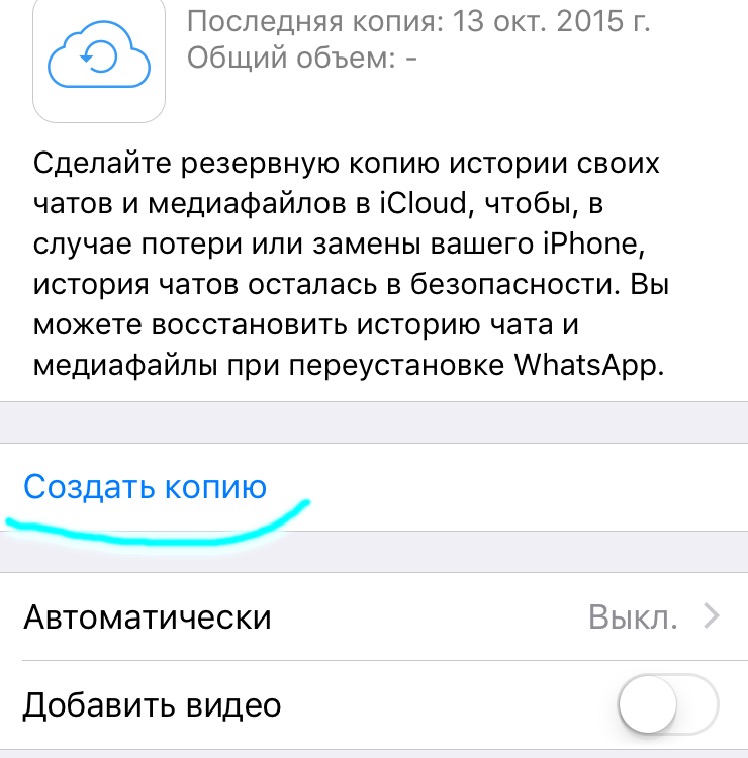
- Найдите через проводник папку Databases, которая находится в папке с названием мессенджера;
- Внутри папки вы увидите файл, который может называться msgstore-2015-01-24.db.crypt , где цифры – это дата совершаемого копирования;
- Скопируйте эти файлы на ПК и отсоедините телефон;
- Подключите новый смартфон и в папку с таким же названием перенесите историю переписки.
Важно! Сначала идет перенос файлов, а затем запуск приложения. Если перепутать, файлы могут не загрузится
Как переносится история сообщений в других девайсах?
Для переноса нужно сначала скопировать переписку, а потом вставить ее на новом Андроид-устройстве. Не факт, что это сработает на устройствах с разными ОС, но для копирования с телефона на телефон нужно выполнять следующие действия:
- Сохраните все данные – файлы, переписку, картинки на SD-карте. Она должна быть, без нее не получится перенести данные с телефона на телефон;
- Вставьте карту с данными в новый телефон, после чего установите приложение Ватсапп;
- Запустите программу и ждите, пока она предложит восстановить переписку Нажмите «да» и ждите, пока сообщения подгрузятся в приложение.
Для телефонов BlackBerry есть своя программа, которая позволяет переносить данные с телефона на телефон. Она называется BlackBerry Link и работает по принципу любого облачного сервиса – сначала копируем информацию, потом загружаем ее на новеньком смартфоне.
Как видите, не стоит переживать, если вы вдруг решили сменить свой старый телефон на более новую и стильную вещь – все важное можно перенести за несколько минут, при этом без потери и килобита информации. Перенос переписки WhatsApp ценная инструкция для новичков!
Перенос переписки WhatsApp ценная инструкция для новичков!
Как вернуть удаленные сообщения
Процедура возврата и чтения месседжей будет зависеть от того, сколько времени прошло между удалением и решением о восстановлении.
Существует два алгоритма возврата:
- Если после удаления прошло 7 дней;
- Если после удаления прошло более 7 дней.
Восстановление свежей переписки
Производственные настройки Вацап предполагают еженощное резервное копирование данных. Последняя копия резерва сохраняется в течение 7 дней. Вернуть её можно посредством переустановки самого мессенджера.
Андроид:
- Открыть «Настройки».
- Запустить «Диспетчер Приложений».
- Отыскать WhatsApp и нажать «Удалить».
- Найти в магазине Google новую версию.
- Активировать загрузку.
- При установке WhatsApp сообщит о резервной копии – обязательно согласиться на её загрузку.
- Проверить ленту – исчезнувшие тексты должны появиться.
iOS:
- Включить основной экран.
- Отыскать значок Вацап.
- Нажать и удерживать пальцем до появления крестика.
- Подтвердить удаление, зажав крестик.
- Инициировать установку новой версии софта через AppStore.
- Разрешить загрузить резервную копию.
Настройка автоматического создания копии производится с использованием учётной записи Google (только для Андроид) или же сторонних бэкап-софтов (для iOS).
Восстановление более ранней переписки
Можно ли прочитать удаленные сообщения, в случае более длительного периода? Вполне, но для этого потребуется стороннее программное обеспечение, к качеству которого нужно относиться требовательно. Софт открывает доступ к системным файлам, где могут сохраняться более ранние резервные копии.
Через мобильное приложение на телефоне:
- Найти в магазинах, Интернете и скачать софт, совместимый с устройством (например, Notification History).
- Активировать его установку и запуск.
- Разрешить приложению доступ к уведомлениям.
- Открыть раздел с уведомлениями Вацап.
- Отыскать копии удалённых.
- Продублировать информацию при необходимости (переслать, скачать, сохранить в память и т.д.)
При помощи компьютера:
- Подсоединить смартфон к компьютеру.
- Войти в системные файлы устройства по пути: Мой Комп – Диск (смартфон) – WhatsApp – DataBase – файл msgstore.db.crypt.
- Файл сохранить на компьютере.
- Открыть сайт Recover Messages.
- В строке поиска открыть путь хранения фала на ПК.
- Запустить восстановление.
- Сохранить данные в компьютере или на облаке.
Зная, как прочитать удаленные сообщения в WhatsApp, абонент может не переживать о риске полной утери важных данных при случайной очистке истории.